Průběžné nasazování se službou Azure Functions
Azure Functions umožňuje průběžně nasazovat změny provedené v úložišti správy zdrojového kódu do připojené aplikace funkcí. Tato integrace správy zdrojového kódu umožňuje pracovní postup, ve kterém aktualizace kódu aktivuje sestavení, balení a nasazení z projektu do Azure.
Vždy byste měli nakonfigurovat průběžné nasazování pro přípravný slot, a ne pro produkční slot. Při použití produkčního slotu se aktualizace kódu předávají přímo do produkčního prostředí bez ověření v Azure. Místo toho povolte průběžné nasazování do přípravného slotu, ověřte aktualizace v přípravném slotu a po správném spuštění všeho můžete prohodit přípravný kód slotu do produkčního prostředí. Pokud se připojíte k produkčnímu slotu, ujistěte se, že ho do integrované větve kódu převede jenom kód pro produkční kvalitu.
Kroky v tomto článku ukazují, jak nakonfigurovat průběžné nasazování kódu do vaší aplikace funkcí v Azure pomocí Centra nasazení na webu Azure Portal. Kontinuální integraci můžete nakonfigurovat také pomocí Azure CLI. Tyto kroky můžou cílit na přípravný nebo produkční slot.
Funkce podporují tyto zdroje pro průběžné nasazování do vaší aplikace:
Udržujte kód projektu v Azure Repos, jednu ze služeb v Azure DevOps. Podporuje Git i Správa verzí Team Foundation. Používá se s poskytovatelem sestavení Azure Pipelines. Další informace najdete v tématu Co je Azure Repos?
Aplikaci funkcí můžete také připojit k externímu úložišti Git, ale to vyžaduje ruční synchronizaci. Další informace o možnostech nasazení najdete v tématu Technologie nasazení ve službě Azure Functions.
Poznámka:
Možnosti průběžného nasazování popsané v tomto článku jsou specifické pro nasazení jen pro kód. Informace o nasazení kontejnerizovaných aplikací funkcí najdete v tématu Povolení průběžného nasazování kontejnerů do Azure.
Požadavky
Jednotkou nasazení funkcí v Azure je aplikace funkcí. Aby průběžné nasazování proběhlo úspěšně, musí být adresářová struktura projektu kompatibilní se základní strukturou složek, kterou služba Azure Functions očekává. Při vytváření projektu kódu pomocí nástrojů Azure Functions Core Tools, Visual Studio Code nebo sady Visual Studio se šablony Azure Functions používají k vytváření projektů kódu se správnou adresářovou strukturou. Všechny funkce v aplikaci funkcí se nasazují současně a ve stejném balíčku.
Po povolení průběžného nasazování se přístup k kódu funkce na webu Azure Portal nakonfiguruje jen pro čtení, protože zdroj pravdy se označuje jako umístěný jinde.
Poznámka:
Deployment Center nepodporuje povolení průběžného nasazování pro aplikaci funkcí s omezeními příchozí sítě. Místo toho musíte nakonfigurovat pracovní postup zprostředkovatele sestavení přímo v GitHubu nebo Azure Pipelines. Tyto pracovní postupy také vyžadují, abyste použili virtuální počítač ve stejné virtuální síti jako aplikaci funkcí jako agenta v místním prostředí (Pipelines) nebo místního spouštěče (GitHub).
Výběr zprostředkovatele sestavení
Sestavení projektu kódu je součástí procesu nasazení. Konkrétní proces sestavení závisí na vašem konkrétním zásobníku jazyka, operačním systému a plánu hostování. Sestavení je možné provádět místně nebo vzdáleně, a to znovu v závislosti na vašem konkrétním hostování. Další informace naleznete v tématu Vzdálené sestavení.
Důležité
Pokud chcete zvýšit zabezpečení, zvažte použití zprostředkovatele sestavení, který podporuje spravované identity, včetně Azure Pipelines a GitHub Actions. Služba App Service (Kudu) vyžaduje povolení základního ověřování a práci s textovými přihlašovacími údaji.
Funkce podporují tyto zprostředkovatele sestavení:
Azure Pipelines je jednou ze služeb v Azure DevOps a výchozím poskytovatelem sestavení pro projekty Azure Repos. Kanály můžete také použít k sestavení projektů z GitHubu. V Pipelines je AzureFunctionApp úloha navržená speciálně pro nasazení do Azure Functions. Tento úkol vám poskytne kontrolu nad tím, jak se projekt sestaví, zabalí a nasadí. Podporuje spravované identity.
Mějte na paměti silné a omezení těchto poskytovatelů, když povolíte integraci správy zdrojového kódu. Možná budete muset změnit typ zdroje úložiště, abyste mohli využít konkrétního poskytovatele.
Konfigurace průběžného nasazování
Azure Portal poskytuje centrum nasazení pro vaše aplikace funkcí, což usnadňuje konfiguraci průběžného nasazování. Konkrétní způsob konfigurace průběžného nasazování závisí na typu úložiště správy zdrojového kódu, ve kterém se nachází váš kód, a na zvoleném poskytovateli sestavení.
Na webu Azure Portal přejděte na stránku vaší aplikace funkcí a v levém podokně v části Deployment Center (Nasazení) vyberte Deployment Center (Centrum nasazení).
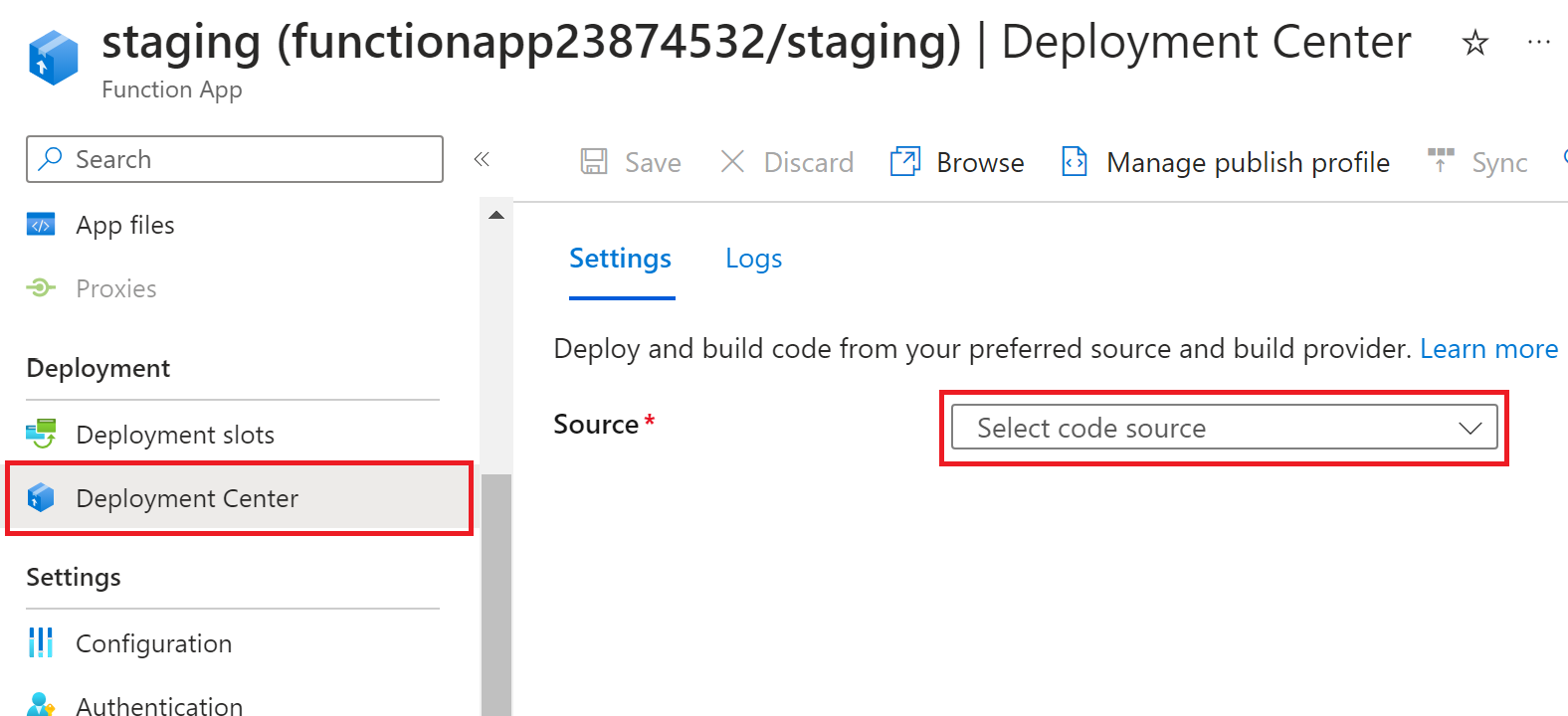
Vyberte typ zdrojového úložiště, ve kterém se udržuje kód projektu, z jedné z těchto podporovaných možností:
Nasazení z Azure Repos, která používají Azure Pipelines, se definují na portálu Azure DevOps a ne z vaší aplikace funkcí. Podrobný průvodce pro vytvoření nasazení založeného na kanálech z Azure Repos najdete v tématu Průběžné doručování pomocí Azure Pipelines.
Po dokončení nasazení se do vaší aplikace nasadí veškerý kód ze zadaného zdroje. V tomto okamžiku změny ve zdroji nasazení aktivují nasazení těchto změn do vaší aplikace funkcí v Azure.
Povolení průběžného nasazování během vytváření aplikace
V současné době můžete nakonfigurovat průběžné nasazování z GitHubu pomocí GitHub Actions při vytváření aplikace funkcí na webu Azure Portal. Můžete to udělat na kartě Nasazení na stránce Vytvořit aplikaci funkcí.
Pokud chcete pro kontinuální integraci použít jiný zdroj nasazení nebo zprostředkovatele sestavení, nejprve vytvořte aplikaci funkcí a pak se vraťte na portál a nastavte kontinuální integraci v Deployment Center.
Povolení základního ověřování pro nasazení
V některých případech se vaše aplikace funkcí vytvoří se základním ověřovacím přístupem ke koncovému bodu, který scm je zakázaný. To blokuje publikování všemi metodami, které nemůžou používat spravované identity pro přístup ke koncovému scm bodu. Dopad publikování na zakázání scm koncového bodu je podrobně popsán v nasazení bez základního ověřování.
Důležité
Při použití základního ověřování se přihlašovací údaje odesílají ve formátu prostého textu. Pokud chcete tyto přihlašovací údaje chránit, musíte při použití základního ověřování přistupovat scm ke koncovému bodu jenom přes šifrované připojení (HTTPS). Další informace najdete v tématu Zabezpečené nasazení.
Povolení základního ověřování pro scm koncový bod:
Na webu Azure Portal přejděte do aplikace funkcí.
V nabídce vlevo aplikace vyberte Nastavení>Konfigurace>Obecné nastavení.
Nastavte přihlašovací údaje pro publikování základního ověřování SCM na Zapnuto a pak vyberte Uložit.